wps文檔給文字加上雙框的教程
時間:2023-08-10 08:48:03作者:極光下載站人氣:156
相信大部分的用戶都會選擇在wps軟件中來完成文件的編輯工作,并且深受用戶的喜愛,在wps軟件中用戶可以體驗到強大且實用的功能帶來的幫助和便利,能夠有效提升自己的辦事效率,因此wps軟件成為了大部分用戶電腦上必備的一款辦公軟件,當用戶在wps軟件中編輯文檔文件時,想要在頁面上給文字加上雙框,卻不知道怎么來操作實現,其實這個問題是很好解決的,用戶直接選中文字并打開邊框和底紋窗口,接著將其中的線條樣式設置為雙橫線并將其應用在文字上就可以了,那么接下來就讓小編來向大家分享一下wps文檔給文字加上雙框的方法教程吧,希望用戶能夠從中獲取到有用的經驗。
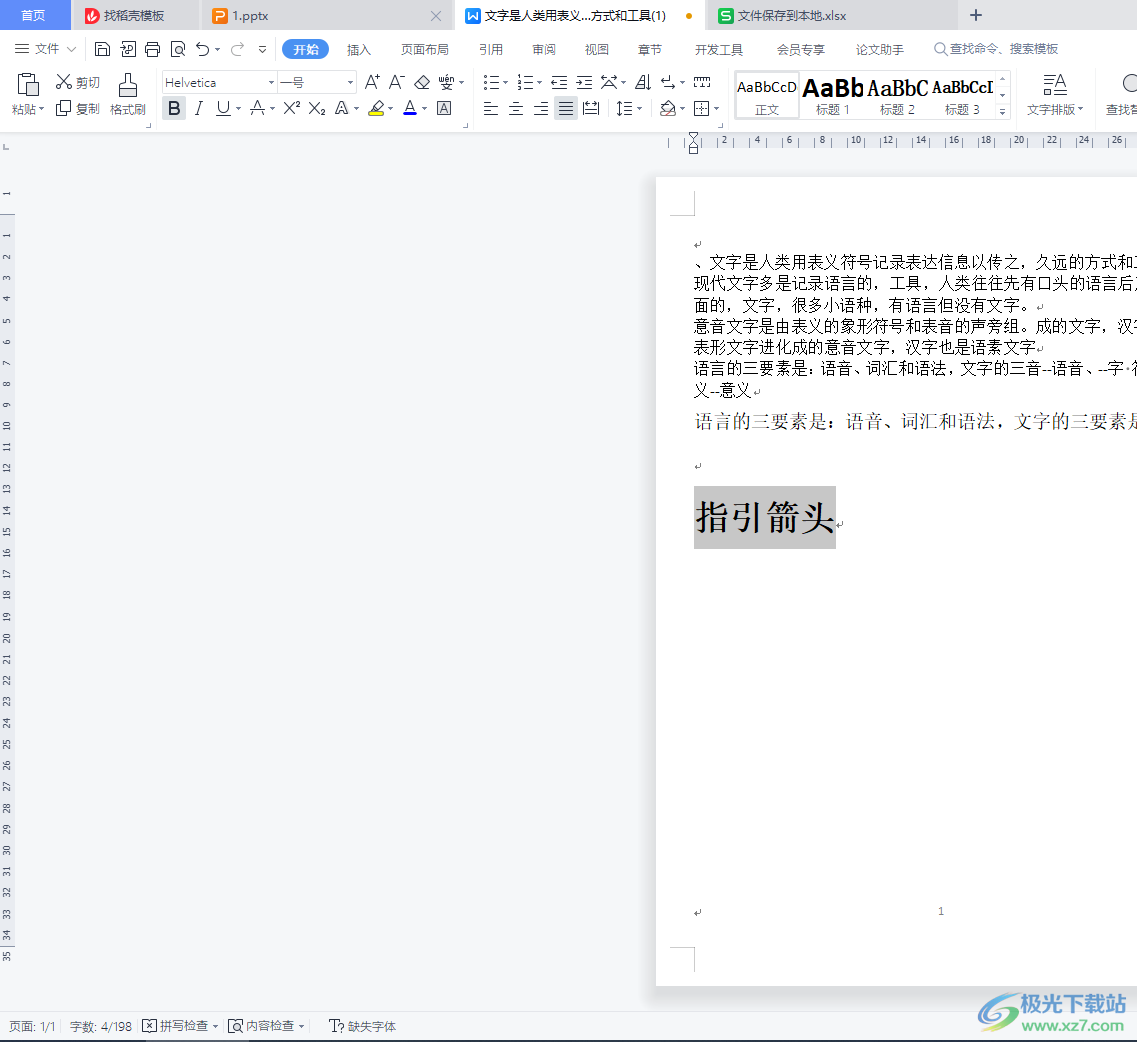
方法步驟
1.用戶在電腦桌面上雙擊打開wps軟件,并來到文檔的編輯頁面上選中文字來進行設置

2.在頁面上方的菜單欄中點擊開始選項,將會顯示出相關的選項卡,用戶選擇其中的邊框圖標

3.在彈出來的下拉選項卡,用戶選擇底部的邊框和底紋選項,將會打開新窗口
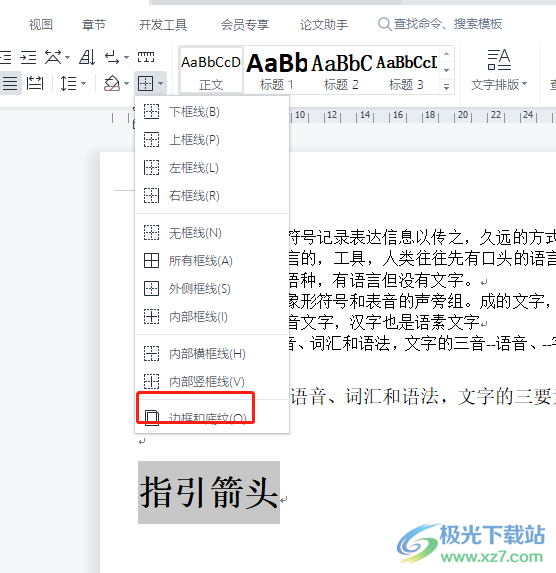
4.進入到邊框和底紋窗口中,用戶在設置板塊中點擊方框選項,接著在線型板塊中選中雙橫線
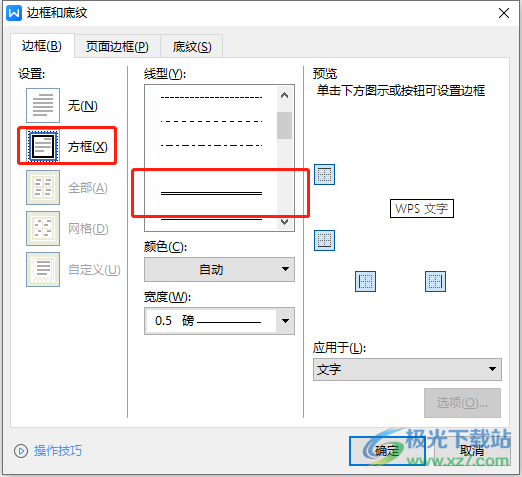
5.隨后在下方的應用于選項卡中選擇文字選項并按下確定按鈕即可解決問題
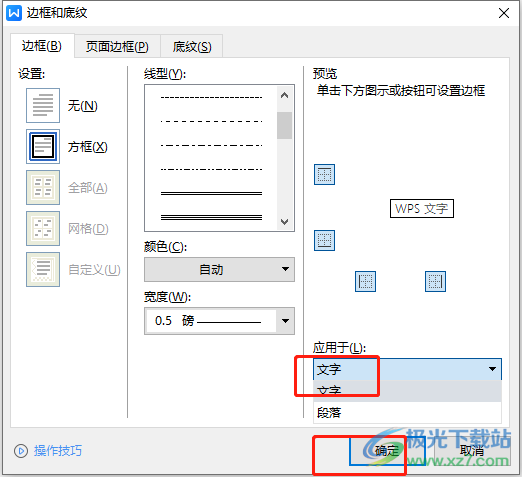
6.回到編輯頁面上,用戶就會發現選中的文字成功加上了雙框

用戶在使用wps軟件時,會發現其中的功能是很強大的,為自己解決了許多的編輯問題,當用戶想要在文檔編輯頁面上給文字加上雙框時,直接選中文字并打開邊框和底紋窗口,接著將其中的線條樣式設置為雙橫線并應用在文字上即可解決問題,因此感興趣的用戶可以來試試看。

大小:240.07 MB版本:v12.1.0.18608環境:WinAll
- 進入下載
相關推薦
相關下載
熱門閱覽
- 1百度網盤分享密碼暴力破解方法,怎么破解百度網盤加密鏈接
- 2keyshot6破解安裝步驟-keyshot6破解安裝教程
- 3apktool手機版使用教程-apktool使用方法
- 4mac版steam怎么設置中文 steam mac版設置中文教程
- 5抖音推薦怎么設置頁面?抖音推薦界面重新設置教程
- 6電腦怎么開啟VT 如何開啟VT的詳細教程!
- 7掌上英雄聯盟怎么注銷賬號?掌上英雄聯盟怎么退出登錄
- 8rar文件怎么打開?如何打開rar格式文件
- 9掌上wegame怎么查別人戰績?掌上wegame怎么看別人英雄聯盟戰績
- 10qq郵箱格式怎么寫?qq郵箱格式是什么樣的以及注冊英文郵箱的方法
- 11怎么安裝會聲會影x7?會聲會影x7安裝教程
- 12Word文檔中輕松實現兩行對齊?word文檔兩行文字怎么對齊?
網友評論